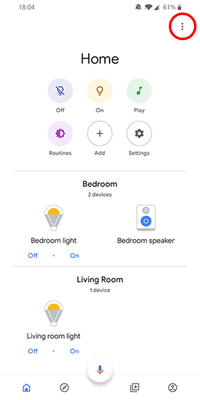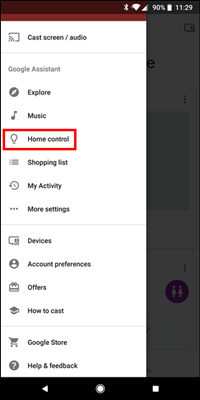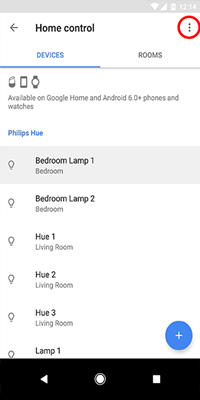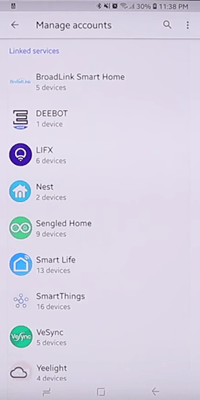Chaque fois que de nouvelles technologies sortent, il faut un certain temps pour les faire fonctionner comme nous le souhaitons. Google n'échappe pas à cette règle.

Bien que Google Home soit un concept fantastique qui vous permet de contrôler les appareils autour de votre maison, la plupart des utilisateurs ont rencontré quelques problèmes mineurs. L'un de ces problèmes entraîne l'apparition d'appareils en double dans l'application Google Home.
Imaginez si vous aviez déjà six appareils connectés à votre Google Home, et la prochaine fois que vous vérifierez l'application, il y en aura douze. Cela peut devenir assez ennuyeux, non? Bien sûr, l'application étiquetera correctement les doublons pour éviter toute confusion, mais cela encombrerait certainement une interface par ailleurs propre. Et cela peut également entraîner un dysfonctionnement de certains appareils.
Suppression des périphériques indésirables
En fonction des besoins d'une maison moderne, Google Home vous permet de connecter plusieurs appareils de plusieurs fabricants tiers. Et c'est pourquoi cela devient délicat lorsque vous voulez en supprimer certains.
Pour le moment, le seul moyen de supprimer un appareil de l'application est de dissocier le fabricant de votre Google Home. Cela supprimera malheureusement tous les appareils de la marque, ce qui signifie que vous devrez les configurer à nouveau.
Avant de continuer, assurez-vous d'avoir mis à jour Google Home vers la dernière version. Vous pouvez le vérifier en visitant la page de l'application sur Google Play ou l'App Store d'Apple.
Comment supprimer un périphérique
Que vous ayez des appareils Google Home ou même d'autres appareils tels qu'une Xbox, un système de sécurité ou un téléviseur connectés à votre réseau, vous pouvez les supprimer à l'aide de l'application Google Home sur votre téléphone.
Pour commencer, ouvrez l'application Google Home et appuyez sur l'appareil que vous souhaitez supprimer. Ceux-ci doivent être répertoriés sur la page d'accueil. Si vous ne les voyez pas immédiatement, appuyez sur l'icône Accueil dans le coin inférieur gauche de l'application.

Ensuite, appuyez sur le rouage Paramètres dans le coin supérieur droit.

Maintenant, faites défiler vers le bas et appuyez sur « Dissocier [Device] ».

Suivez les invites pour supprimer votre appareil. Une page se remplira et vous devrez cliquer une fois de plus sur le nom de votre appareil pour le dissocier. Une fois cela fait, revenez à l'écran d'accueil des applications et vérifiez que l'appareil est parti.

Dissocier le fabricant de l'appareil
La première étape pour supprimer les appareils indésirables de Google Home consiste à dissocier leur fabricant de votre application.
- Ouvrez l'application Google Home et appuyez sur l'icône Menu dans le coin supérieur droit (trois points).
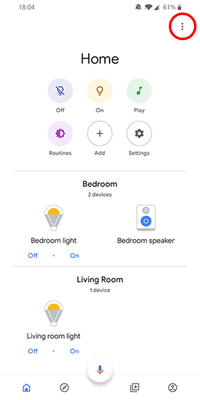
- Appuyez sur l'option « Contrôle de la maison ».
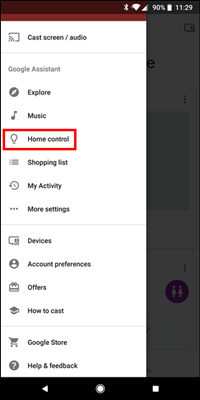
- Dans l'onglet « Appareils », vous verrez une liste de vos appareils connectés. Appuyez sur l'icône Menu dans le coin supérieur droit de l'écran (trois points).
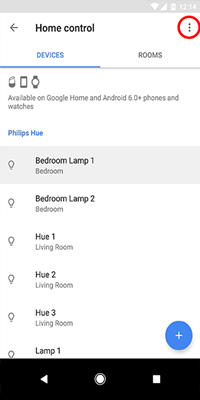
- Appuyez sur l'option « Gérer les comptes » pour ouvrir la liste des services liés.
- Dans la section « Services liés », appuyez sur le nom du fabricant de l'appareil que vous souhaitez supprimer.
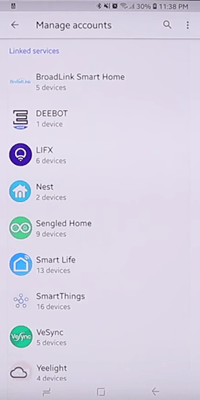
- Cela ouvrira l'écran de ce fournisseur de services. Appuyez sur l'option "Dissocier le compte".
- Pour confirmer, appuyez sur « Dissocier ».
Si vous avez suivi les étapes ci-dessus, vous avez maintenant supprimé avec succès toutes les entrées de la liste des appareils liées à ce fabricant.
Reconnecter les appareils
Pour reconnecter les appareils non liés, suivez simplement le même processus que lorsque vous les avez ajoutés pour la première fois à l'application. Avant de commencer, assurez-vous qu'ils sont prêts à être couplés en branchant les appareils sur la prise de courant et en les connectant à votre réseau Wi-Fi.
Commencez par ouvrir l'application Google Home et appuyez sur "Ajouter" sur l'écran d'accueil. À partir de là, suivez simplement les étapes comme si vous ajoutiez l'appareil pour la première fois. Une fois que vous avez choisi le premier appareil, l'application vous demandera de vous connecter au compte que vous avez avec le fabricant de l'appareil. Après cela, l'appareil apparaîtra dans la liste "Périphériques", et vous pouvez continuer à ajouter le reste des périphériques supprimés.
De cette façon, vous avez réussi à supprimer tous les appareils indésirables de votre application Google Home, vous laissant une liste claire de ceux que vous prévoyez d'utiliser.
Gardez votre maison intelligente
J'espère que nous avons réussi à vous aider à supprimer les appareils indésirables de votre application Google Home. Cela maintiendra sûrement l'expérience à un niveau satisfaisant et tous les appareils fonctionneront. Et vous pouvez même envisager d'apporter plus d'aide numérique dans votre maison pour optimiser davantage votre vie quotidienne.
Avez-vous des conseils utiles sur l'utilisation de Google Home ? Des appareils intelligents à recommander ? Veuillez partager dans les commentaires afin que nous puissions tous profiter de la discussion.